Dringend eine zentrale und umfassende Plattform zur Verwaltung Ihrer VMs benötigt? Suchen Sie nicht weiter, denn der VMware vCenter Server ist hier, um das Dilemma zu lösen.
Diese Plattform ermöglicht es Ihnen, Ihre virtualisierte Infrastruktur wie VMs, Hosts, Speicher und Netzwerke einfach und sicher zu steuern und zu überwachen. In diesem Tutorial lernen Sie verschiedene Schlüsselaspekte kennen, um Ihre VMs über den VMware vCenter Server zu verwalten.
Tauchen Sie ein und übernehmen Sie die vollständige Kontrolle über Ihre virtualisierte Umgebung!
Voraussetzungen
Bevor Sie tiefer eintauchen, benötigen Sie Folgendes, um die praktischen Demonstrationen durchzuführen:
- A machine running Windows OS – This tutorial uses Windows 10 pro v1H2, but other OSes also work.
- Installierter VMware ESXi-Host und verbunden mit dem VMware vCenter Server – Dieses Tutorial verwendet VMware ESXi 7.0.0 (Build 15843807).
- Installierter VMware vCenter Server – Dieses Tutorial verwendet VMware vCenter Server 8.0.0.10000 (Build 20519528).
- VMware vCenter Server-Anmeldeinformationen wurden während der Installation und Bereitstellung des vCenter Servers auf dem ESXi-Host erstellt.
Erstellen von VMs in VMware vCenter Server
VMs sind die entscheidende Komponente einer virtuellen Infrastruktur. In VMware vCenter Server erstellen Sie VMs und fügen diese zum Host-Inventar hinzu. Wenn Sie eine VM erstellen, verknüpfen Sie diese mit einem bestimmten Datastore und wählen ein Betriebssystem sowie virtuelle Hardwareoptionen aus.
Jede virtuelle Maschine verfügt über virtuelle Geräte, die die gleichen Funktionen wie physische Hardware erfüllen. Eine VM erhält CPU und Speicher, Zugriff auf Speicherplatz und Netzwerkkonnektivität vom Host, auf dem sie ausgeführt wird.
Um VMs in VMware vCenter Server zu erstellen, folgen Sie den unten aufgeführten Schritten:
1. Öffnen Sie Ihren bevorzugten Webbrowser, greifen Sie auf die VMware vCenter Server IP-Adresse oder den Hostnamen zu und klicken Sie auf vSphere Client starten. Ihr Browser leitet Sie zur vSphere Client Anmeldeseite weiter (Schritt zwei).
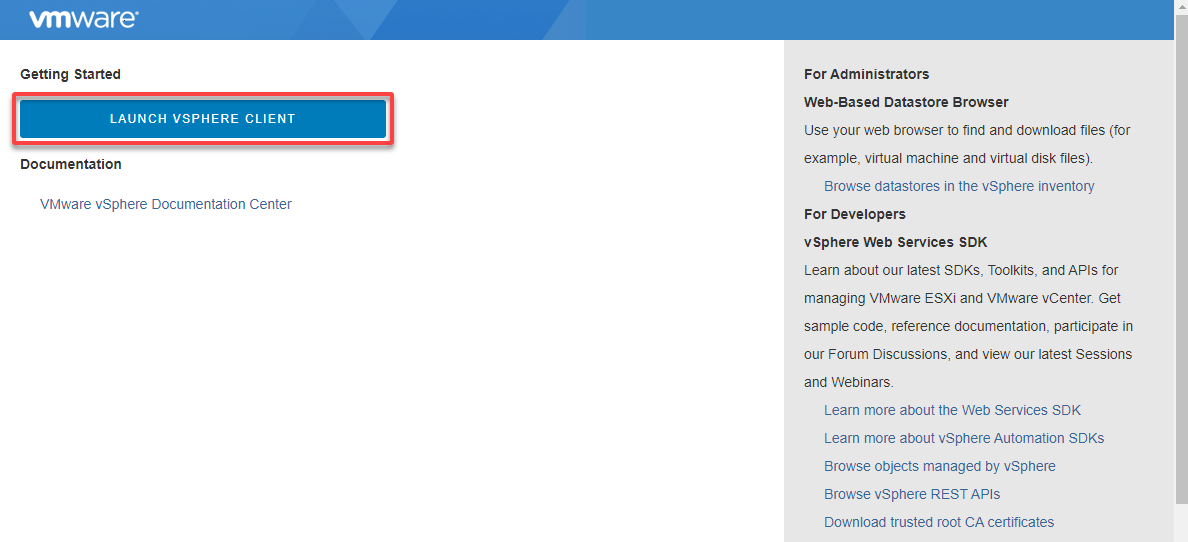
2. Melden Sie sich anschließend mit Ihrem Benutzernamen und Passwort im vSphere Client an.
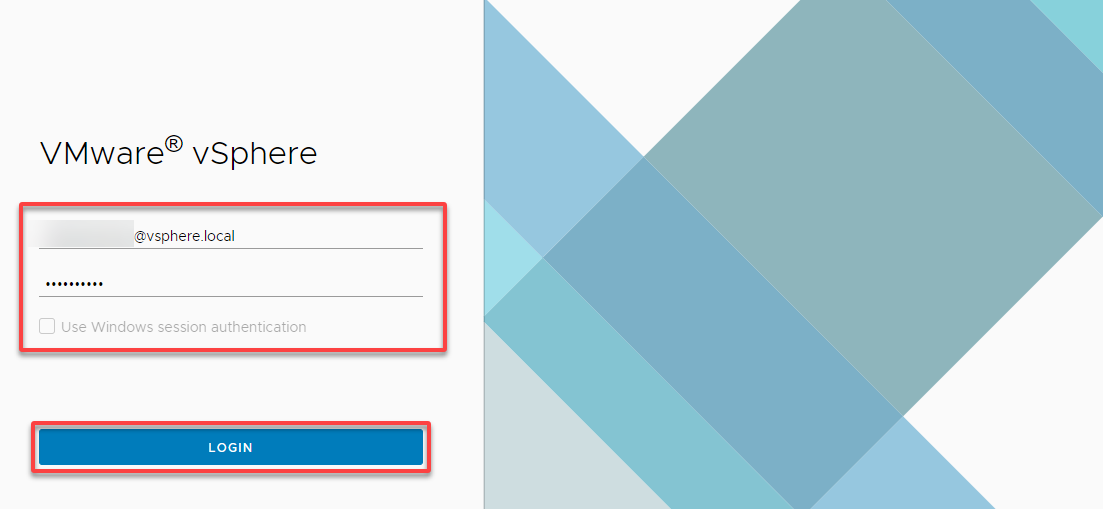
3. Nach der Anmeldung eine neue VM-Konfiguration wie folgt initiieren:
- Navigieren Sie zum Inventar (linke Seite) und erweitern Sie Ihren vCenter Server.
- Erweitern Sie das Rechenzentrum (DataCenter-001) oder den Cluster, in dem Sie Ihre VM erstellen möchten.
- Klicken Sie mit der rechten Maustaste auf Ihren Host und wählen Sie Neue virtuelle Maschine, um einen Assistenten zu öffnen, mit dem Sie Ihre neue VM konfigurieren können.
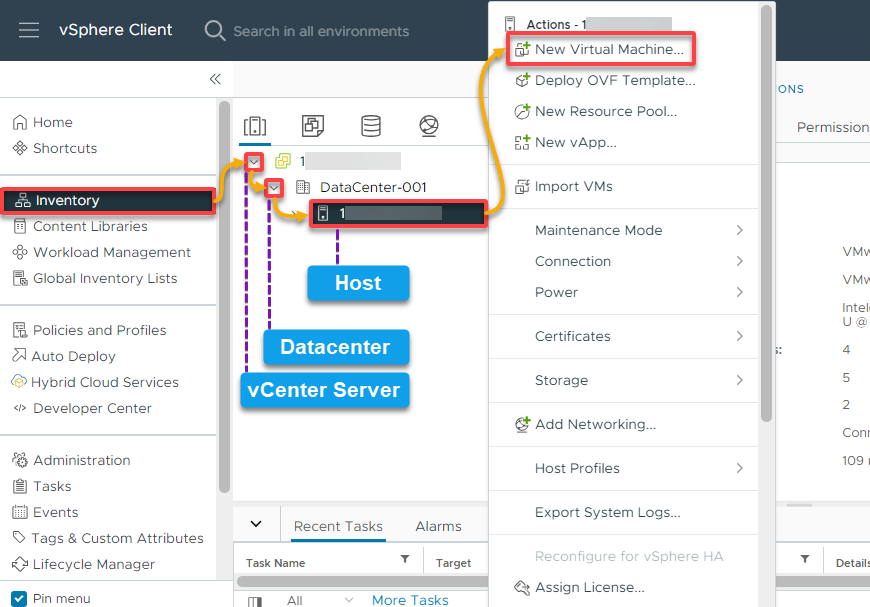
4. Wählen Sie im Assistenten Neue virtuelle Maschine die Option Neue virtuelle Maschine erstellen aus, da Sie eine neue VM von Grund auf erstellen, und klicken Sie auf Weiter.
? Optional können Sie alternativ eine VM aus einem Template bereitstellen, wodurch eine VM erstellt wird, die eine Kopie des Templates ist. Mit dieser Option verfügt die neue VM über die virtuelle Hardware, installierte Software und andere Eigenschaften, die für das Template konfiguriert sind.
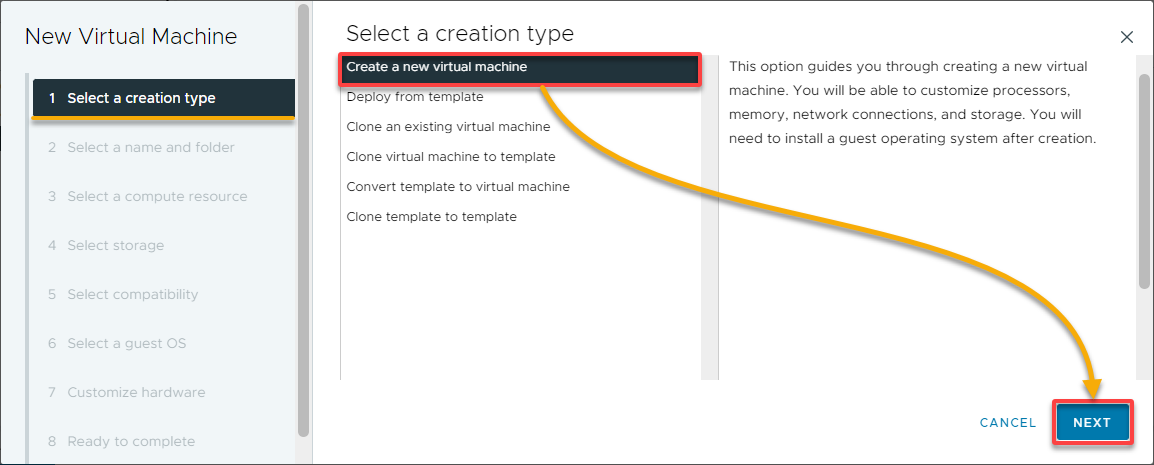
5. Geben Sie anschließend einen beschreibenden VM-Namen (z.B. VM-001) und einen Speicherort an, um Ihre VM (DataCenter-001) zu platzieren.
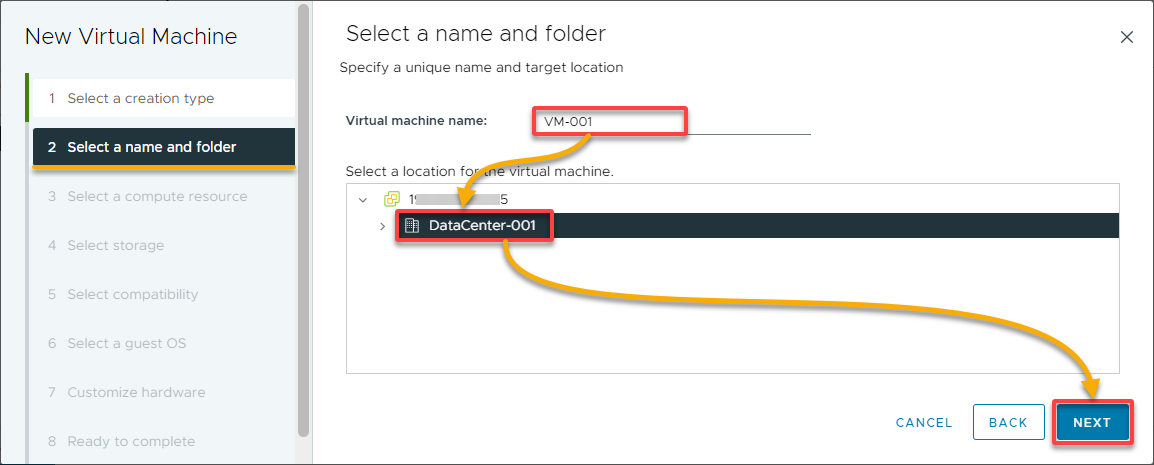
6. Wählen Sie für die Rechenressource einen Host oder Cluster aus, auf dem die VM ausgeführt werden soll.
Sie können vCenter Server automatisch einen geeigneten Host auswählen lassen oder manuell den Host oder Cluster angeben.
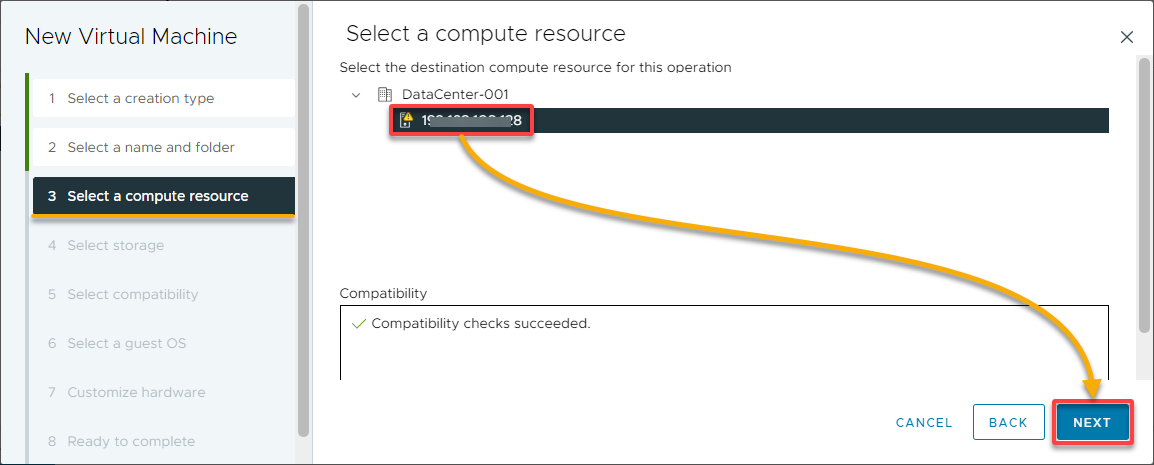
7. Auf der Seite Speicher auswählen wählen Sie den Speichertyp für Ihre VM und ein Datastore aus der Liste aus, um die VM-Dateien zu speichern, und klicken Sie auf Weiter.
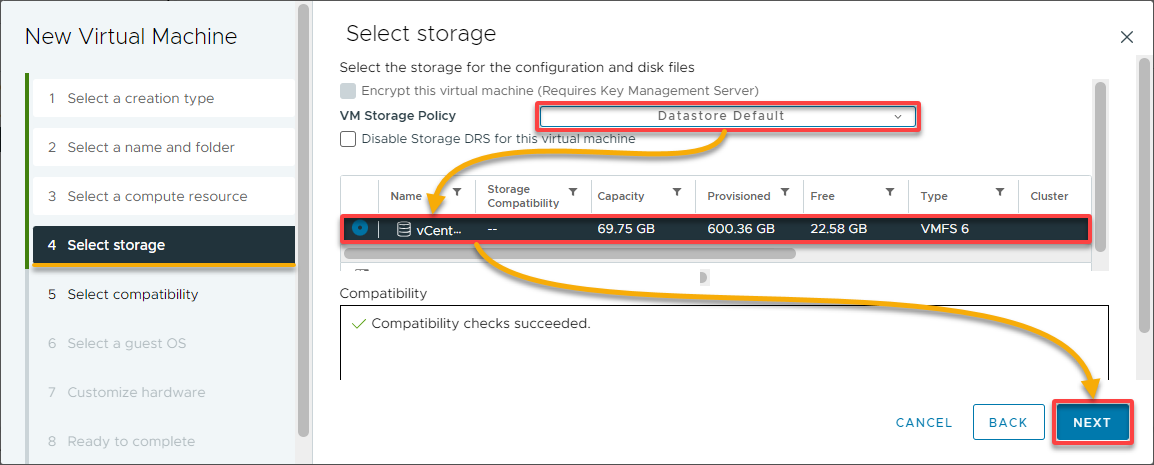
8. Wählen Sie ein Gastbetriebssystem (z. B. Windows) und eine Version (z. B. Microsoft Windows 7 (64-Bit)), das Ihr VM ausführen wird. Diese Auswahl hilft dabei, die VM-Einstellungen und die Optionen zur Gästeanpassung zu optimieren.
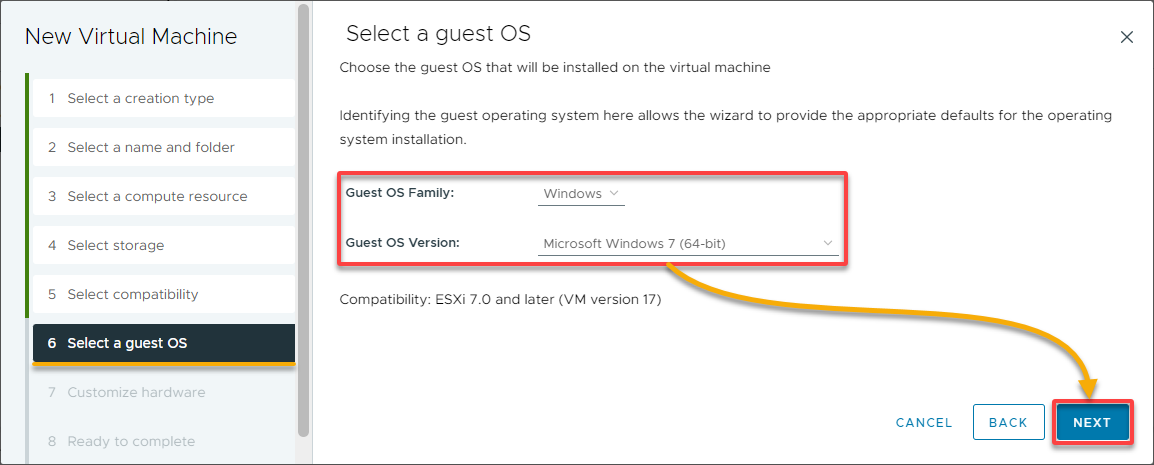
9. Legen Sie die gewünschten Hardwareeinstellungen für die VM fest, weisen Sie Ressourcen basierend auf Ihren Anforderungen zu und passen Sie die Einstellungen bei Bedarf an, und klicken Sie dann auf Weiter.
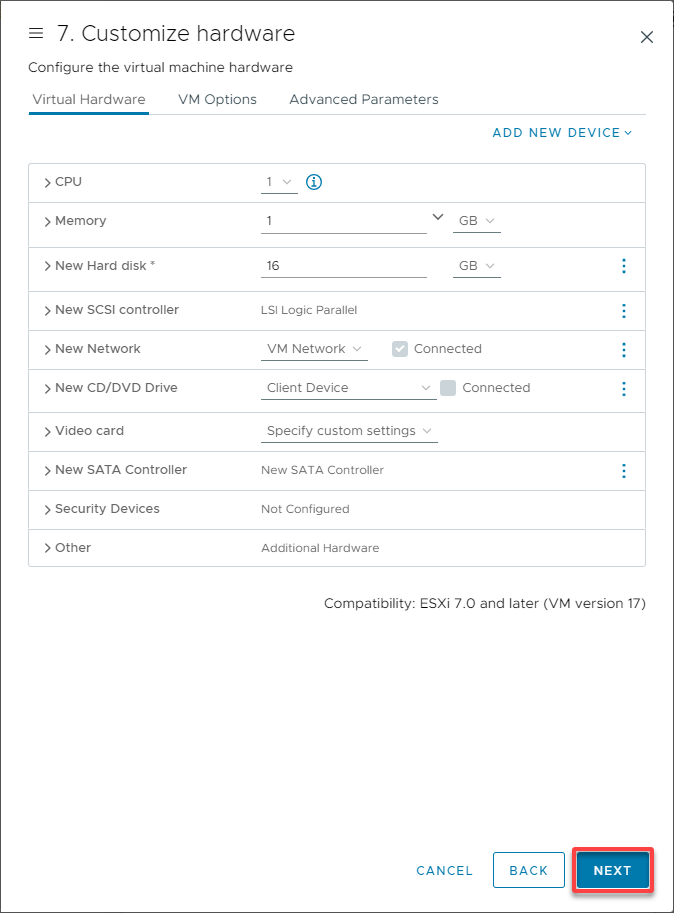
10. Überprüfen Sie abschließend die Konfigurationszusammenfassung und klicken Sie auf Fertig stellen, um Ihre neue VM zu erstellen.
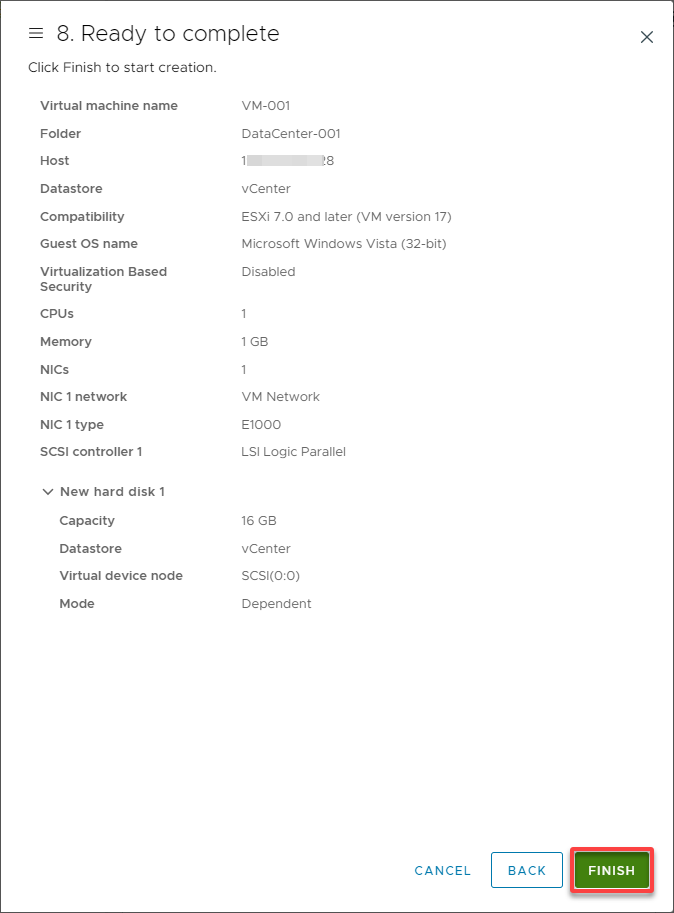
Nachdem Sie erstellt wurde, wird Ihre VM in der Liste angezeigt, wie unten gezeigt.

Erstellen von Ressourcenpools zur Gruppierung von VMs und zur Zuweisung von Ressourcen
Mit Ihrer erstellten VM müssen Sie sich mit der Ressourcenverwaltung und -priorisierung befassen. Die Ressourcenverwaltung umfasst die Zuweisung von CPU-, Speicher-, Speicher- und Netzwerkressourcen an VMs basierend auf deren Anforderungen.
Sie werden einen Ressourcenpool erstellen, der VMs logisch gruppiert und Ressourcen kollektiv an sie verteilt.
Um einen Ressourcenpool zu erstellen, befolgen Sie diese Schritte:
1. Klicken Sie in der vCenter Server Inventar-Seite mit der rechten Maustaste auf Ihren Cluster oder Host, in dem Sie den Ressourcenpool erstellen möchten, und wählen Sie Neuer Ressourcenpool.
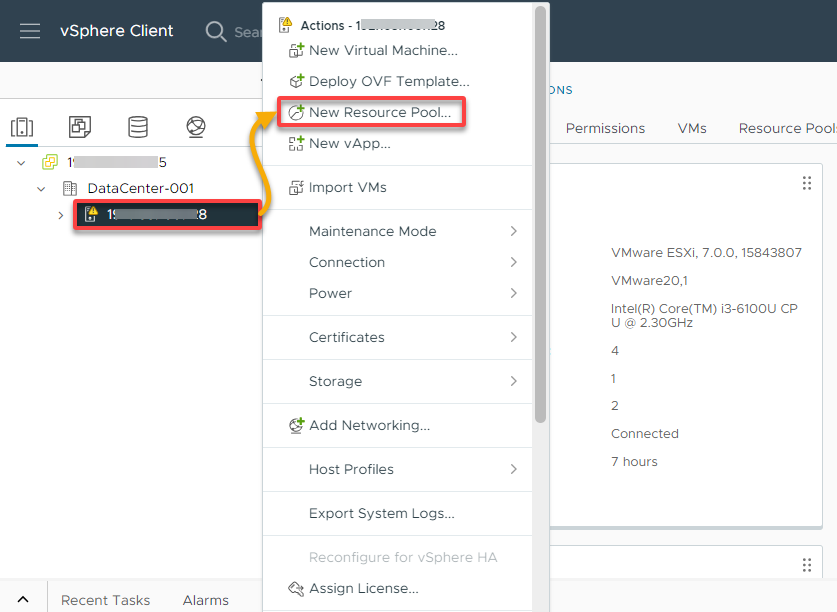
2. Geben Sie einen beschreibenden Ressourcenpoolnamen ein und klicken Sie auf OK, um zu bestätigen.
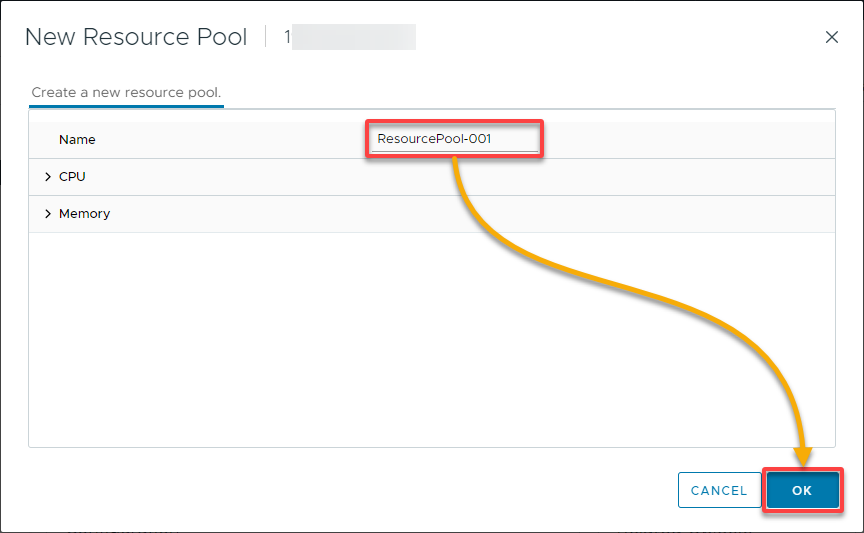
3. Konfigurieren Sie die Ressourcenpool-Einstellungen gemäß Ihren Anforderungen und klicken Sie auf OK, um den Ressourcenpool zu erstellen. Diese Einstellungen bestimmen, wie Ressourcen unter den VMs innerhalb des Ressourcenpools verteilt werden.
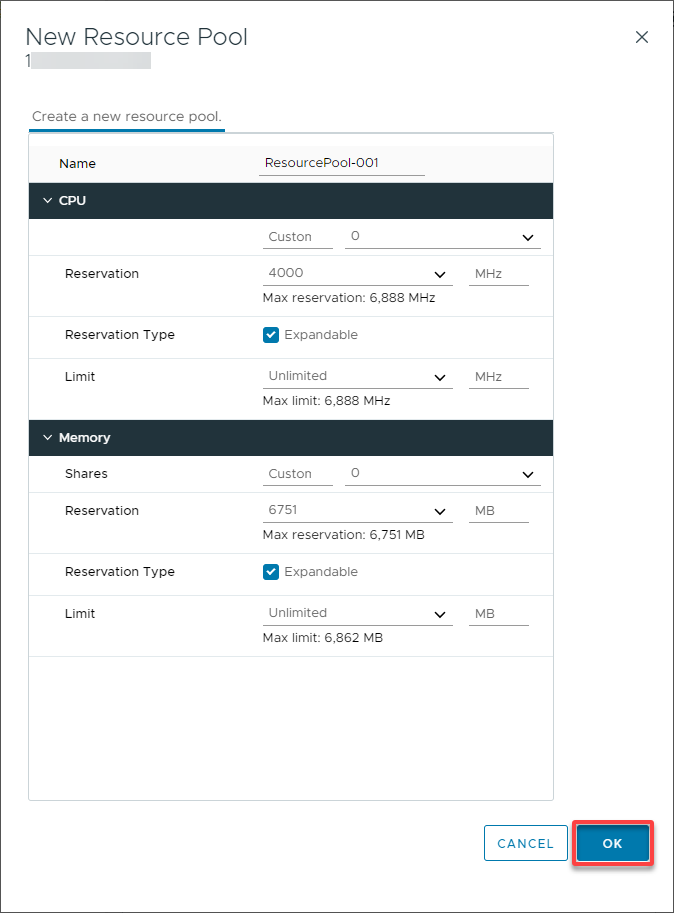
Sobald erstellt, wird der Ressourcenpool im Bestand unter dem ausgewählten Cluster oder Host angezeigt, wie unten gezeigt.
Optional können Sie mit der rechten Maustaste auf den Ressourcenpool klicken und Ressourceneinstellungen bearbeiten auswählen, um weitere Einstellungen zu konfigurieren.
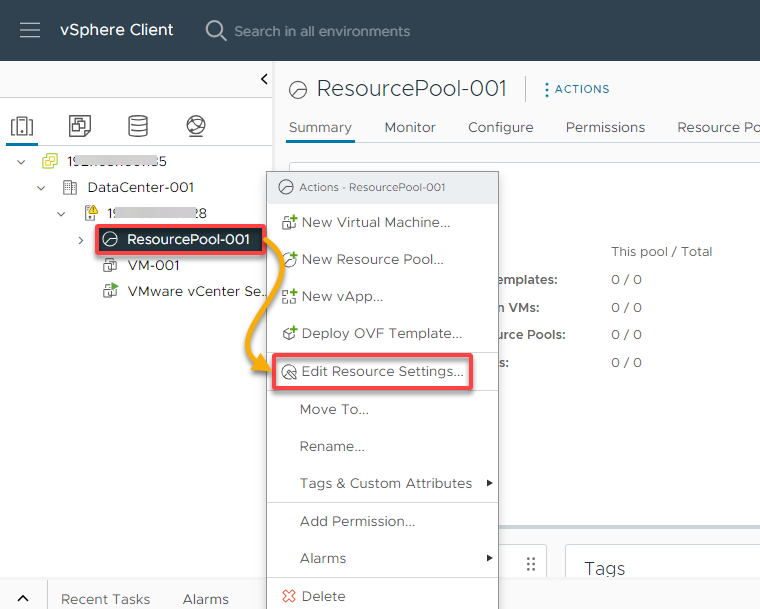
4. Ziehen Sie nun VMs aus dem Bestand per Drag & Drop auf den Ressourcenpool im vSphere-Client, wie unten gezeigt.
Wie Sie unten sehen können, können Sie Ressourcen innerhalb Ihrer VMware vCenter Server-Umgebung effektiv verwalten und zuweisen, indem Sie Ressourcenpools erstellen. Dadurch wird eine optimale Auslastung von CPU und Speicher über Ihre VMs sichergestellt.
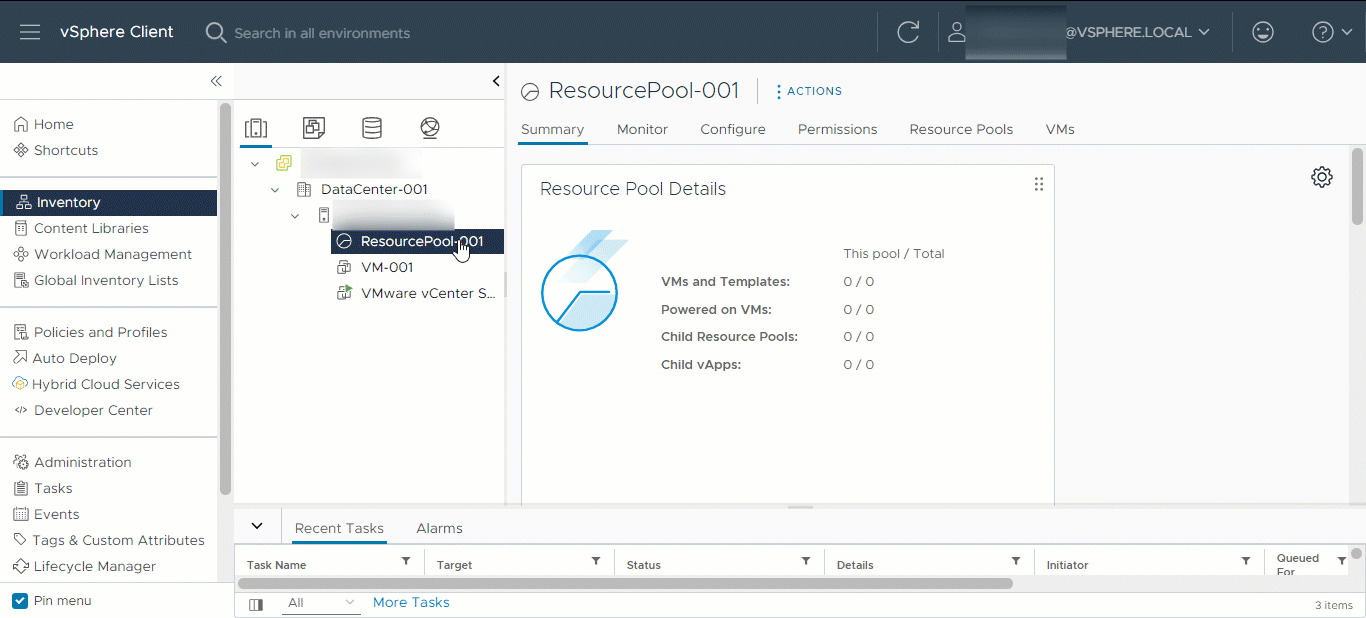
Überwachung der VM-Leistung
Das Erstellen von VMs und Ressourcenpools ist nicht das Ende der Verwaltung Ihrer VMs. Die Überwachung der Leistung Ihrer VMs ist entscheidend, um jede VM in ihrem optimalen Zustand zu halten. Ein plötzlicher Absturz von VMs klingt nicht ideal, oder?
Die Überwachung der VM-Leistung umfasst die Überprüfung der CPU-Auslastung, des Speicherverbrauchs, der Datenträger-E/A und der Netzwerkaktivität. Dieser Prozess hilft bei der Identifizierung und Behebung von Leistungsproblemen.
? Die Leistungsoptimierung umfasst die Verwendung von Funktionen wie dem Distributed Resource Scheduler (DRS). Diese Funktion gleicht die Arbeitslast von VMs automatisch über die Hosts aus und optimiert die Ressourcennutzung.
Zur Überwachung der VM-Leistung können Sie verschiedene Tools und Funktionen verwenden, die von vCenter Server bereitgestellt werden:
1. Wählen Sie Ihre VM (VM-001) unter Ihrem Ressourcenpool (Ressourcenpool-001) aus, um einen Überblick über die Leistung der VM zu erhalten.
Unten sehen Sie verschiedene Echtzeit-Leistungsdiagramme, die CPU-, Speicher-, Netzwerk- und Speicherplatznutzung anzeigen.
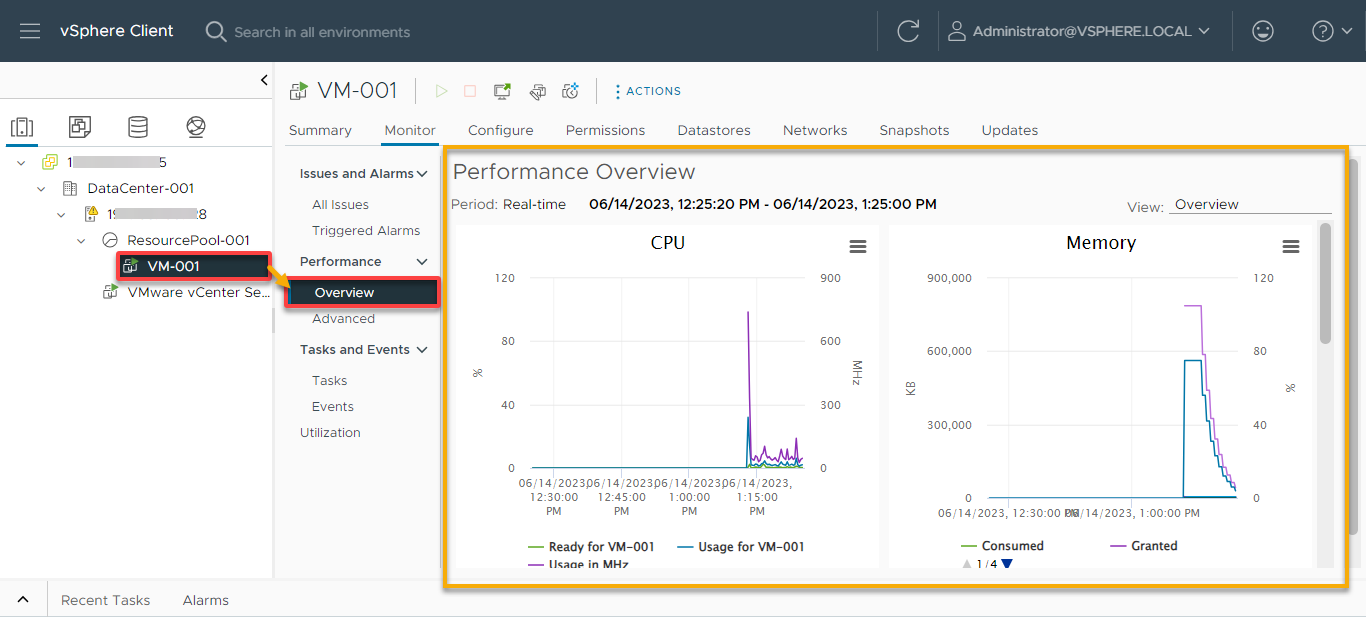
2. Navigieren Sie als nächstes zu Erweitert und klicken Sie auf Diagrammoptionen, um die Leistungsdiagramme anhand spezifischer Leistungskennzahlen weiter anzupassen.
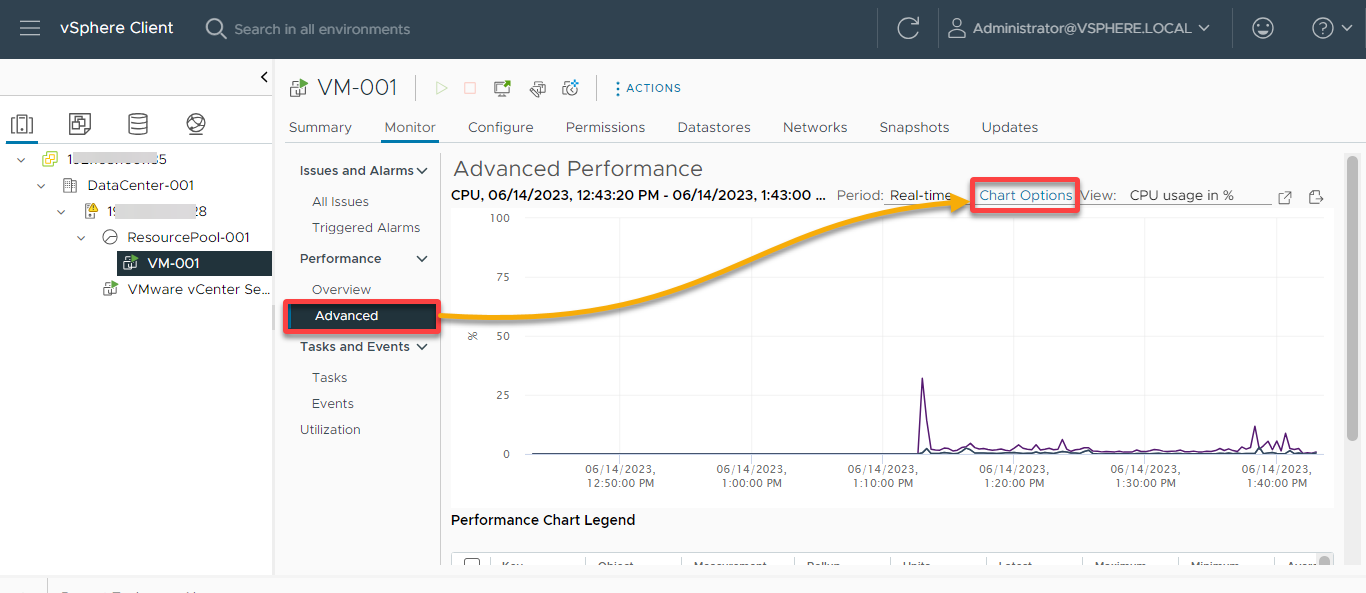
3. Wählen Sie nun in dem Dialogfeld Diagrammoptionen die gewünschten Kennzahlen, den Zeitbereich und das Intervall aus und klicken Sie auf OK, um die Änderungen zu speichern.
Beispielsweise können Sie den Speicher der Zähler Aktiv und Aktiv schreiben in Echtzeit auf Ihrer VM (VM-001) überwachen und den Diagrammtyp als gestapeltes Diagramm festlegen.
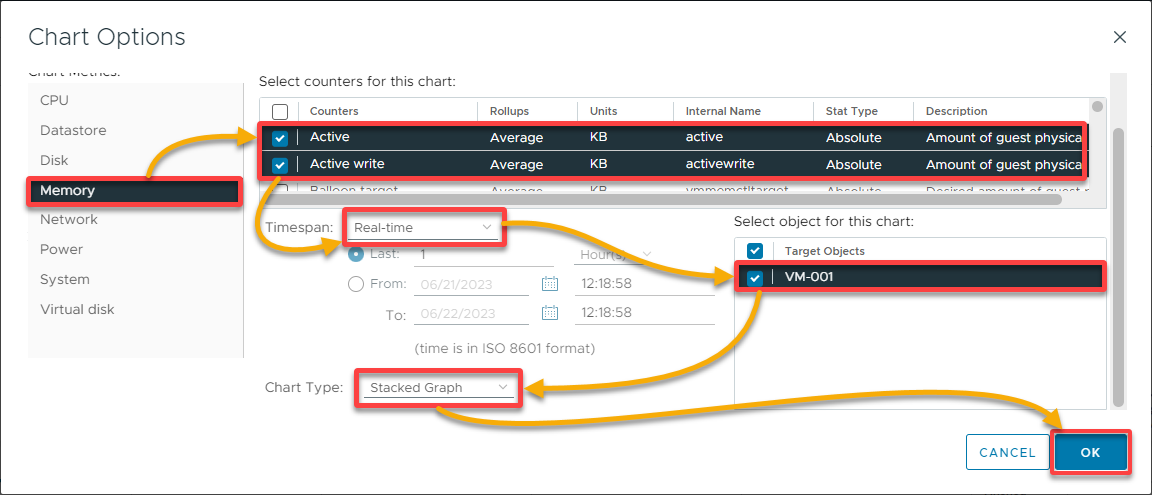
Nachdem Sie die Änderungen an den Diagrammoptionen gespeichert haben, können Sie die Speichernutzung Ihrer VM auf einem gestapelten Diagramm überwachen. Sie können dieselben Schritte (zwei bis drei) für verschiedene Ressourcen mit unterschiedlichen Kennzahlen wiederholen.

? VMware vCenter Server bietet eine Vielzahl von Möglichkeiten zur Leistungsüberwachung, und die oben genannten Schritte geben einen grundlegenden Überblick über den Prozess. Je nach spezifischen Anforderungen müssen möglicherweise zusätzliche Tools oder Funktionen innerhalb des vCenter Server-Ökosystems erkundet werden.
Einrichten von Alarmen zur Erkennung potenzieller Probleme
Die Überwachung der Leistung einer VM ist nicht der einzige Weg, um Ihre Ressourcen genau zu überwachen. Das Einrichten von Alarmen hilft bei der proaktiven Überwachung und Benachrichtigung. Alarme ermöglichen es Administratoren, potenzielle Probleme oder Ereignisse in der virtuellen Umgebung zu erkennen und darauf zu reagieren.
Darüber hinaus bieten Alarme eine Möglichkeit, Überwachung automatisiert durchzuführen und zeitnah Maßnahmen zu ergreifen, wenn bestimmte Bedingungen erfüllt sind. Einige dieser automatisierten Aktionen umfassen unter anderem das Versenden von E-Mail-Benachrichtigungen, das Ausführen von Skripten oder das Ausschalten von virtuellen Maschinen.
Um einen Alarm für eine virtuelle Maschine in VMware vCenter Server einzurichten:
1. Klicken Sie mit der rechten Maustaste auf den Namen Ihrer virtuellen Maschine, navigieren Sie zu Alarme und wählen Sie Neue Alarmdefinition, um ein Fenster zu öffnen, in dem Sie den Alarm konfigurieren können (Schritt zwei).
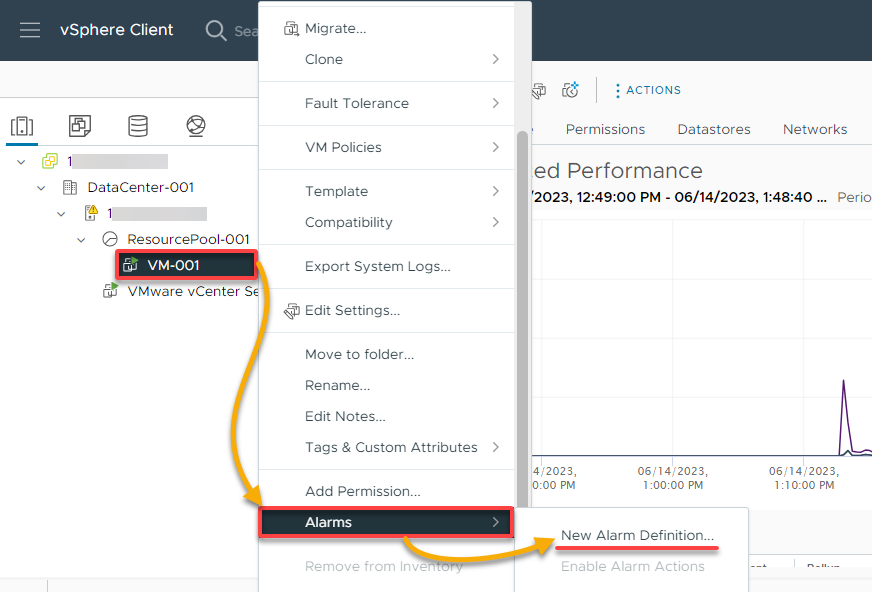
2. Konfigurieren Sie als Nächstes Name und Ziele des Alarms wie folgt:
- Alarmname – Geben Sie einen beschreibenden Alarmnamen ein.
- Beschreibung – Geben Sie eine optionale Beschreibung ein, die dazu dient, einen Alarm von einem anderen zu unterscheiden.
- Zieltyp – Wählen Sie das Inventarobjekt aus, das dieser Alarm überwachen soll, in diesem Fall eine virtuelle Maschine.
Nachdem Sie die Konfiguration abgeschlossen haben, klicken Sie auf Weiter, um fortzufahren.
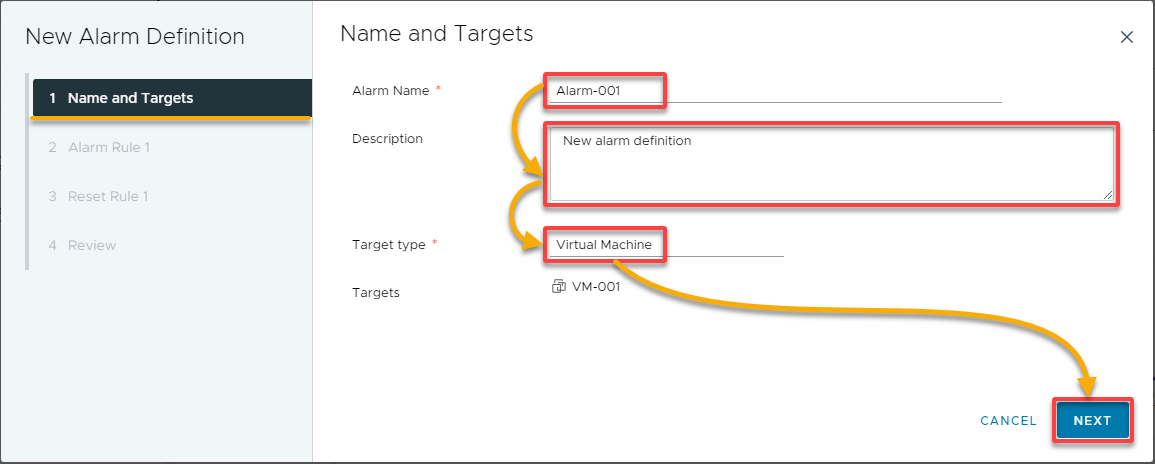
3. Wählen Sie für die Alarmregel Ereignisse, Zustände oder Bedingungen aus, die den Alarm auslösen sollen, und klicken Sie auf Weiter.
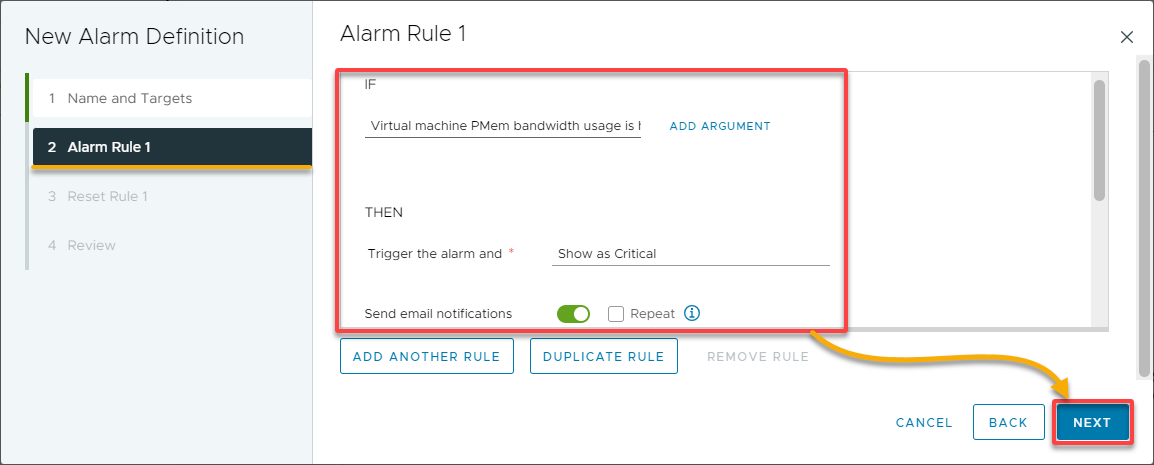
4. Wählen Sie ähnlich Ereignisse, Zustände oder Bedingungen für die Rücksetzregel aus und klicken Sie auf Weiter.
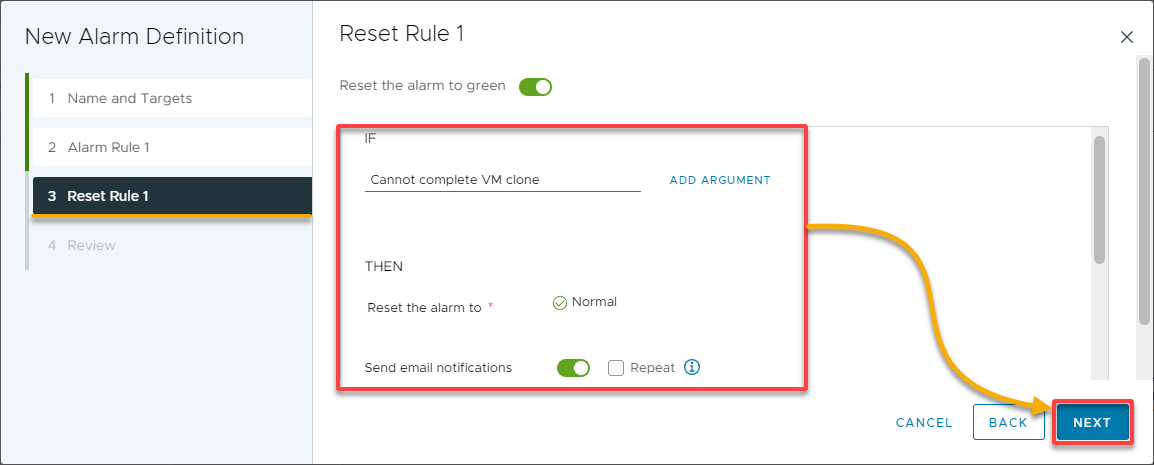
5. Überprüfen Sie abschließend Ihre ausgewählte Konfiguration, aktivieren Sie den Schalter Diesen Alarm aktivieren, um den Alarm zu aktivieren, und klicken Sie auf Erstellen, um den neuen Alarm hinzuzufügen.

Verwaltung von VM-Snapshots in VMware vCenter Server.
Wenn die Leistungsüberwachung nicht ausreicht, um Ihre virtuellen Maschinen vor Ausfällen zu schützen, kann ein Schnappschuss Ihre Absicherung sein. Schnappschüsse erfassen den gesamten Zustand des Arbeitsspeichers und der Energieeinstellungen Ihrer VM, wenn Sie den Schnappschuss erstellen.
VMware vCenter Server ermöglicht es Ihnen, Ihre VM-Snapshots zu verwalten, wie das Erstellen, Zurücksetzen und Löschen von Snapshots. Lesen Sie weiter, um zu sehen, wie Sie VM-Snapshots verwalten können, beginnend mit dem Erstellen von Snapshots.
Erstellen von VM-Snapshots
Um Daten in Ihren VMs schnell zu schützen, bietet ein Schnappschuss zwar keine exakte VM-Sicherung, ist jedoch eines der beliebtesten Tools für den Datenschutz.
Um Snapshots im VMware vCenter Server zu erstellen:
Wechseln Sie zum VMware Host Client Inventar, klicken Sie mit der rechten Maustaste auf Ihre VM, bewegen Sie sich über Snapshots und wählen Sie Schnappschuss erstellen.
? Beachten Sie, dass Sie einen Schnappschuss erstellen können, wenn eine VM eingeschaltet, ausgeschaltet oder angehalten ist. Um jedoch einen Schnappschuss einer angehaltenen VM zu erstellen, warten Sie, bis der Anhaltevorgang abgeschlossen ist, bevor Sie fortfahren.
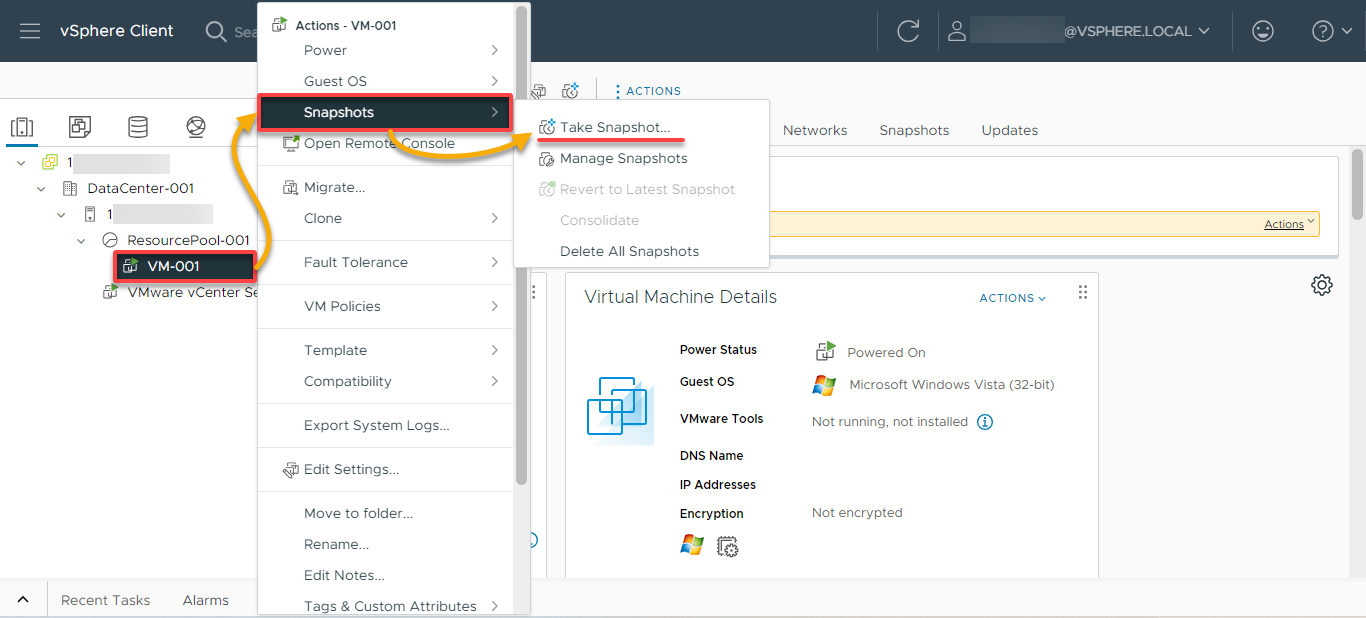
Jetzt konfigurieren Sie den Schnappschuss wie folgt:
- Name – Geben Sie einen aussagekräftigen Schnappschussnamen ein. Es wird dringend empfohlen, das Datum und die Uhrzeit des Schnappschusses einzuschließen.
- Beschreibung – Geben Sie eine Beschreibung für den Schnappschuss ein. Dieses Feld ist optional, hilft jedoch dabei, weitere Details zu Ihrem Schnappschuss bereitzustellen.
- Aktivieren Sie das Kontrollkästchen Speicher des virtuellen Computers einbeziehen, um den Speicher des VM zu erfassen.
? Optional können Sie stattdessen das Kontrollkästchen Quiesce-Gastdateisystem (erfordert VM-Tools) aktivieren, um laufende Prozesse auf dem Gastbetriebssystem anzuhalten. Dadurch befinden sich die Dateisysteminhalte in einem bekannten konsistenten Zustand, wenn Sie einen Schnappschuss machen.
Nach der Konfiguration klicken Sie auf Erstellen, um einen Schnappschuss zu erstellen.
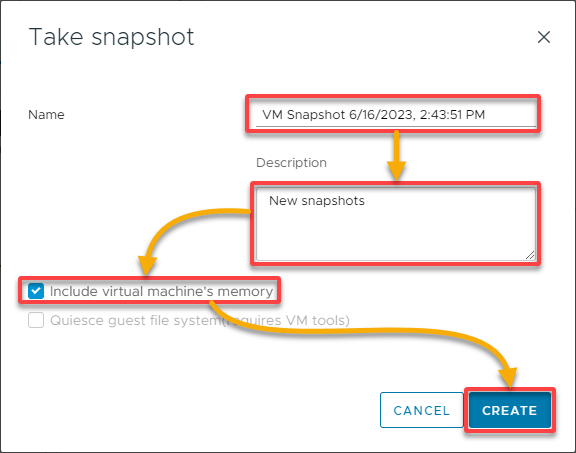
VMs auf die neuesten Schnappschüsse zurücksetzen
Wenn Ihr VM nicht richtig funktioniert und Sie keinen Ausweg finden, ist das Zurücksetzen auf die neuesten Schnappschüsse Ihre beste Option. Wenn Sie einen Schnappschuss wiederherstellen, werden der Speicher des VM, die Einstellungen und der Zustand der VM-Festplatten auf den Stand zurückgesetzt, den sie hatten, als Sie den Schnappschuss gemacht haben.
Um auf einen Schnappschuss zurückzusetzen, befolgen Sie diese Schritte:
Im VMware Host Client Inventar mit der rechten Maustaste auf Ihren VM in der Liste klicken, Schnappschüsse auswählen und Zur neuesten Schnappschuss zurücksetzen wählen.
? Beachten Sie, dass beim Zurücksetzen eines VM auf einen früheren Schnappschuss der aktuelle Zustand der VM verloren geht, es sei denn, Sie speichern ihn in einem Schnappschuss.
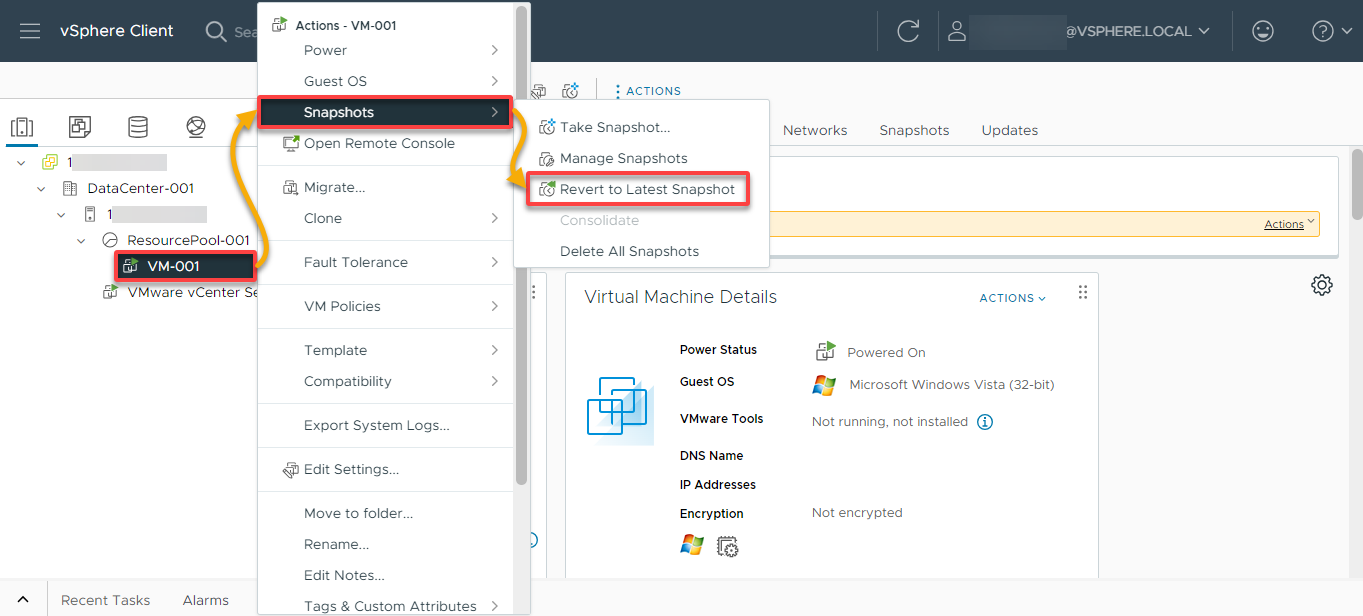
Wenn Sie dazu aufgefordert werden, klicken Sie auf Zurücksetzen, um das Zurücksetzen auf den aktuellsten Schnappschuss der VM zu bestätigen.
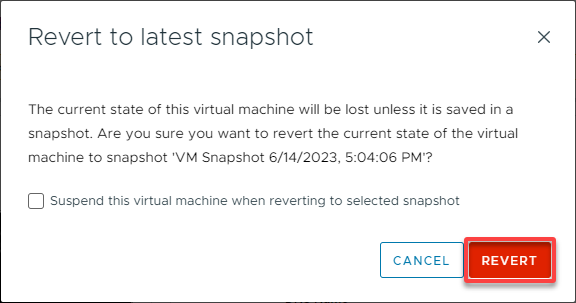
Löschen von VM-Schnappschüssen
Schnappschussdateien werden konsolidiert und auf die übergeordnete Schnappschussfestplatte geschrieben und mit der VM-Basisfestplatte zusammengeführt. Daher führt das Beibehalten von zu vielen Schnappschüssen nur zu Unordnung, und das Löschen einiger von ihnen ist nur praktisch.
Keine Sorge, das Löschen von Snapshots ändert nicht die VM oder andere Snapshots, sondern konsolidiert die Änderungen zwischen Snapshots und vorherigen Festplattenzuständen.
Um VM-Snapshots zu löschen:
1. Klicken Sie im VMware Host Client im Inventar mit der rechten Maustaste auf Ihre VM, wählen Sie Snapshots und dann Snapshots verwalten.
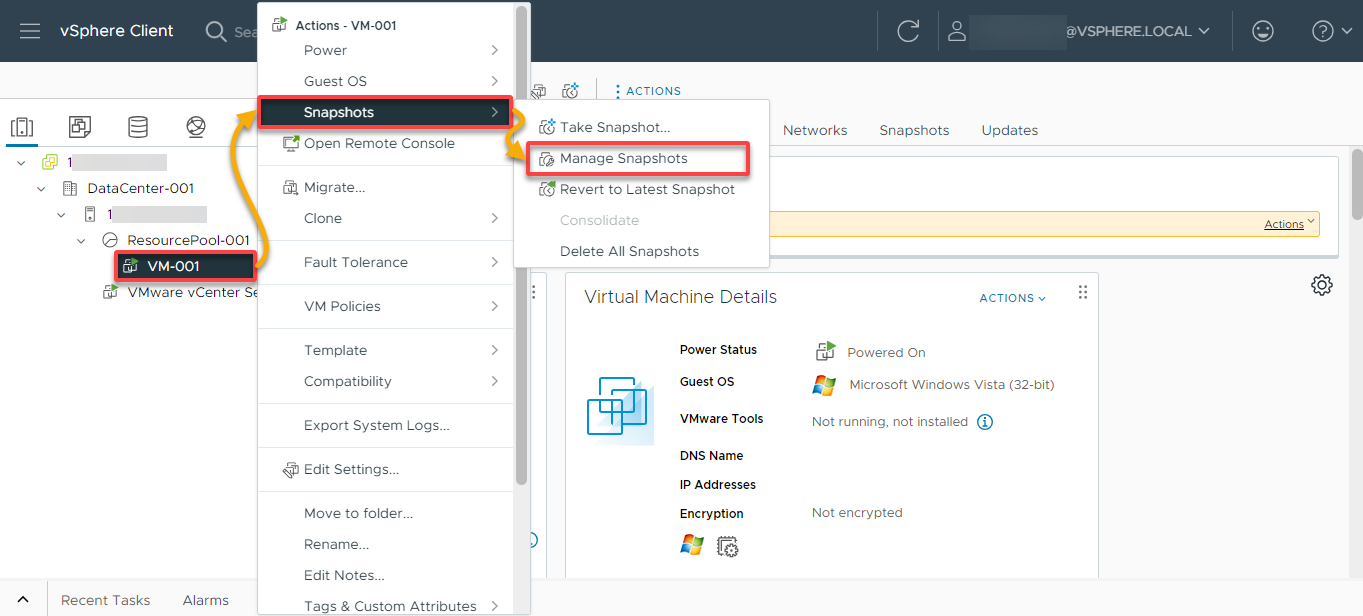
2. Klicken Sie dann auf den gewünschten Snapshot und klicken Sie auf LÖSCHEN, um den Snapshot zu entfernen.
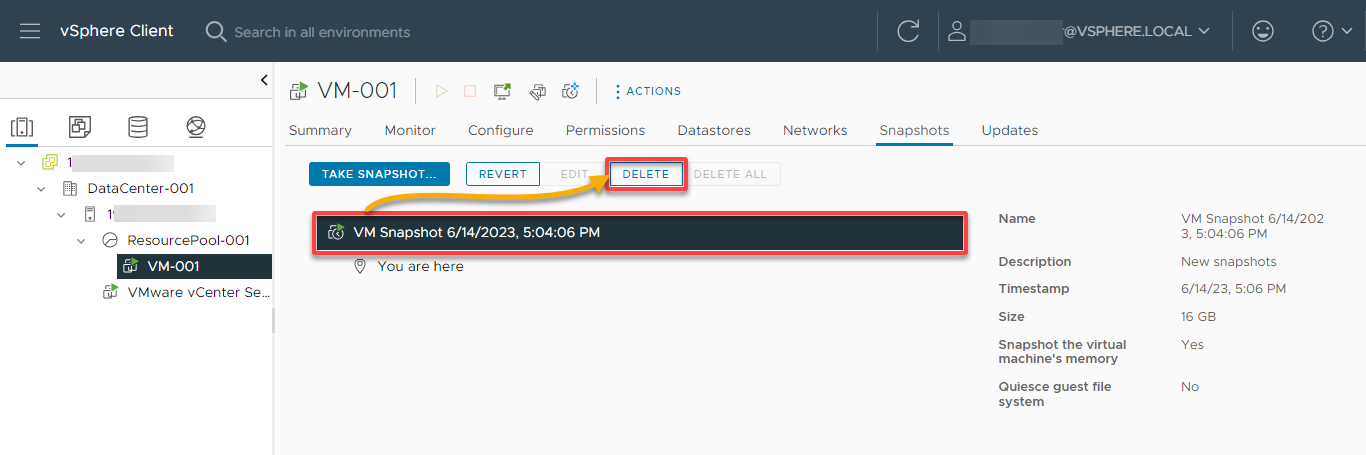
3. Wenn Sie dazu aufgefordert werden, klicken Sie auf Löschen, um das Löschen des Snapshots zu bestätigen.
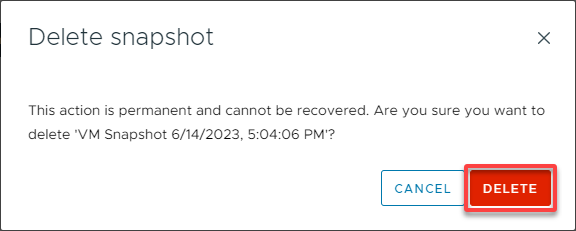
? Wenn Sie einen Snapshot löschen, werden Daten vom Delta-Datenträger, der Informationen über den gelöschten Snapshot enthält, auf den übergeordneten Datenträger geschrieben. Und wenn Sie den Basissnapshot löschen, werden alle Änderungen mit der Basisspeicherplatte der VM zusammengeführt.
Konfigurieren der Netzwerkeinstellungen von VMs
Ein wichtiger Teil der Aufrechterhaltung der Gesundheit Ihrer VMs besteht darin, eine sichere und stabile Kommunikation zwischen den VMs und anderen Komponenten herzustellen. VMware vCenter Server ermöglicht die Konfiguration und Verwaltung der Netzwerkverbindung in einer VMware vSphere-Umgebung.
Zu den wichtigsten Aspekten der vCenter Server-Netzwerkeinstellungen gehören:
| Key Aspect | Details |
|---|---|
| Virtual Switches (vSwitches) | vSwitches provide network connectivity within the VMware environment. They can be created at the host level or as distributed switches that span multiple hosts. |
| Port Groups | Logically group the network ports within a vSwitch. Each port group defines network settings, such as VLAN IDs, security policies, and traffic shaping parameters. VMs are connected to specific port groups to access network connectivity. |
| Network Adapters | Represent the virtual network interfaces of VMs. The adapters are attached to specific port groups or vSwitches to enable network connectivity. Each VM can have one or more network adapters with different settings or connected to other networks. |
Um einen vSwitch in VMware vCenter Server zu erstellen:
1. Wählen Sie im vSphere Client Ihren Host aus, navigieren Sie zum Konfigurieren-Tab, erweitern Sie Netzwerk, wählen Sie Virtuelle Switches und klicken Sie auf NETZWERK HINZUFÜGEN. Ein Assistent wird geöffnet, in dem Sie eine Netzwerkkonfiguration hinzufügen können (Schritt zwei).
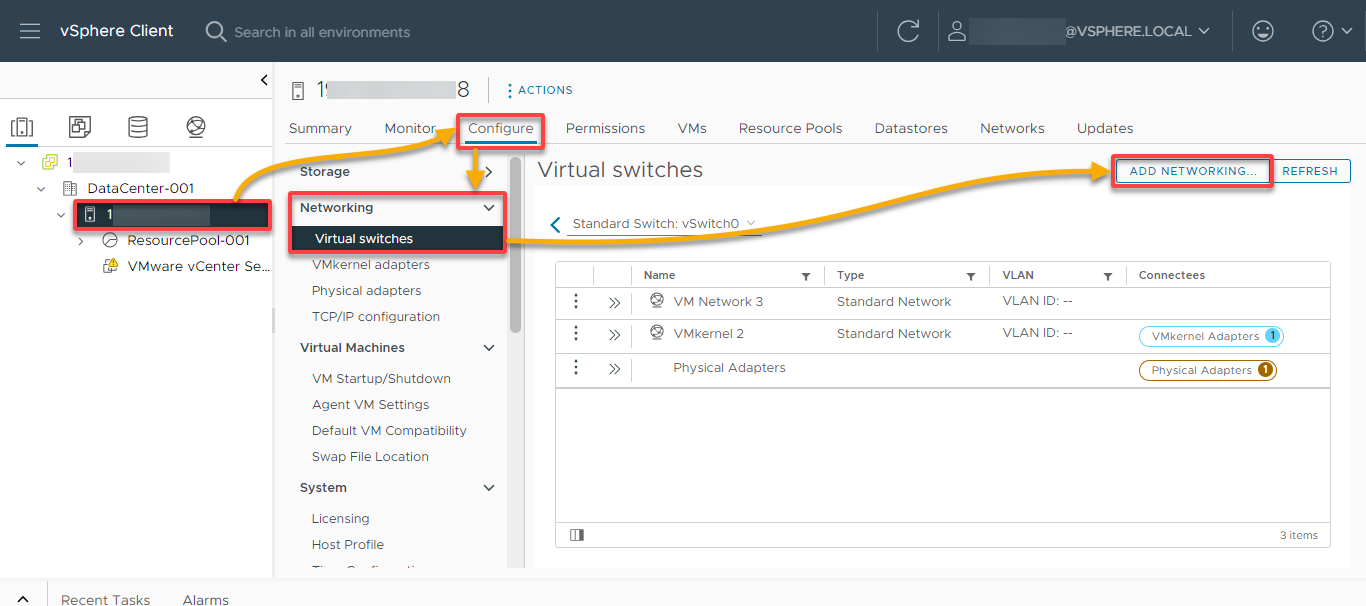
2. Wählen Sie anschließend einen Verbindungstyp für den neuen Standard-Switch aus und klicken Sie auf WEITER.
Aber für dieses Beispiel wählen Sie die Option Physikalischer Netzwerkadapter, um physische Netzwerkadapter zu einem vorhandenen oder neuen Standard-Switch hinzuzufügen.
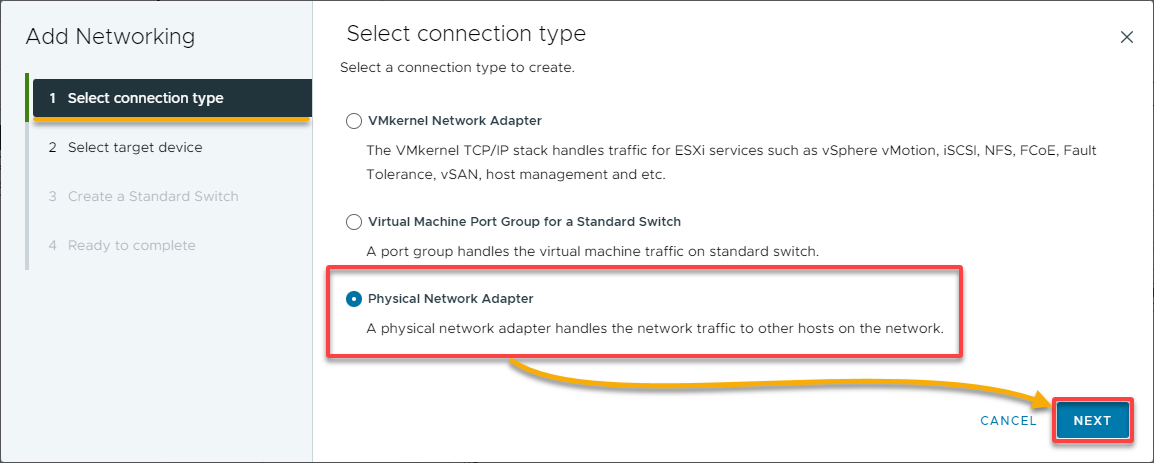
3. Wählen Sie für das Zielgerät Neuen Standard-Switch aus und klicken Sie auf WEITER.
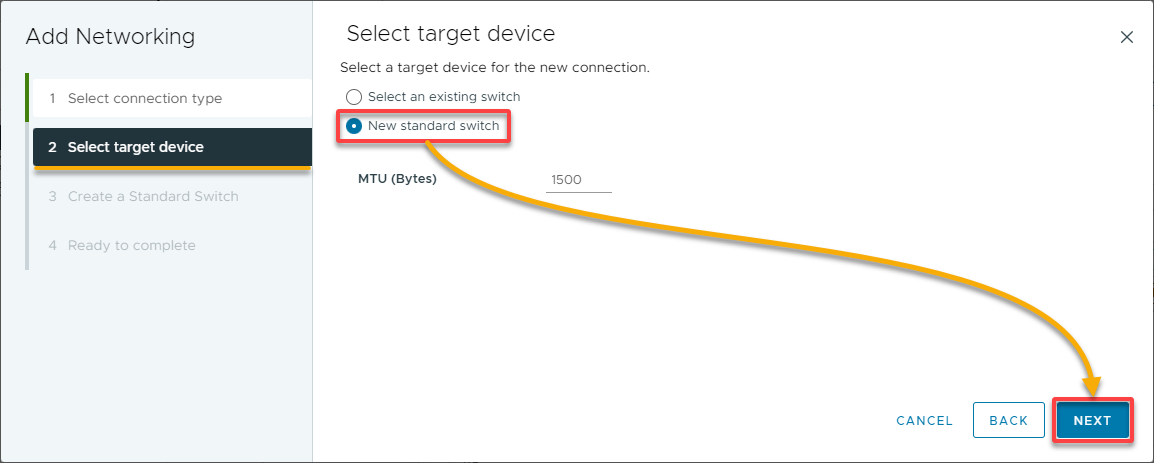
4. Fügen Sie nun physische Netzwerkadapter zum neuen Standard-Switch hinzu, indem Sie folgendes tun:
- Wählen Sie einen oder mehrere physische Netzwerkadapter aus der Liste aus. Konfigurieren Sie mindestens zwei physische Netzwerkadapter in der Liste der Aktiven Adapter für eine höhere Durchsatzrate und zur Bereitstellung von Redundanz.
- (Optional) Verwenden Sie die Nach oben verschieben und Nach unten verschieben Pfeile über der Liste der Nicht zugeordneten Adapter, um die Position des Adapters zu ändern.
Nachdem Sie hinzugefügt haben, klicken Sie auf WEITER, um fortzufahren.
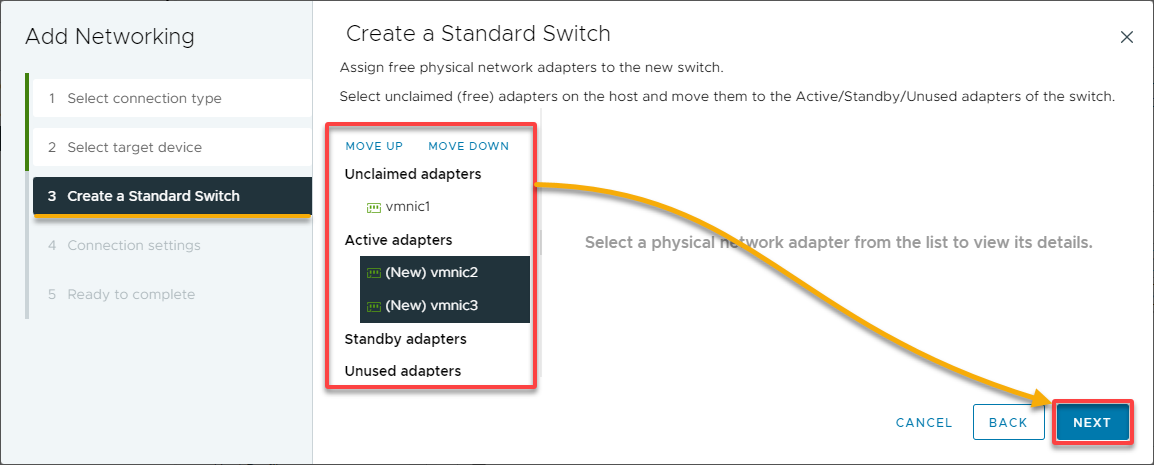
5. Geben Sie ein beschreibendes Netzwerketikett an oder akzeptieren Sie das generierte Etikett, setzen Sie die VLAN-ID (optional) ein, um die VLAN-Behandlung in der Portgruppe zu konfigurieren, und klicken Sie auf WEITER.

6. Überprüfen Sie Ihre ausgewählte Konfiguration und klicken Sie auf ABSCHLIESSEN, um die Netzwerkkonfiguration hinzuzufügen.
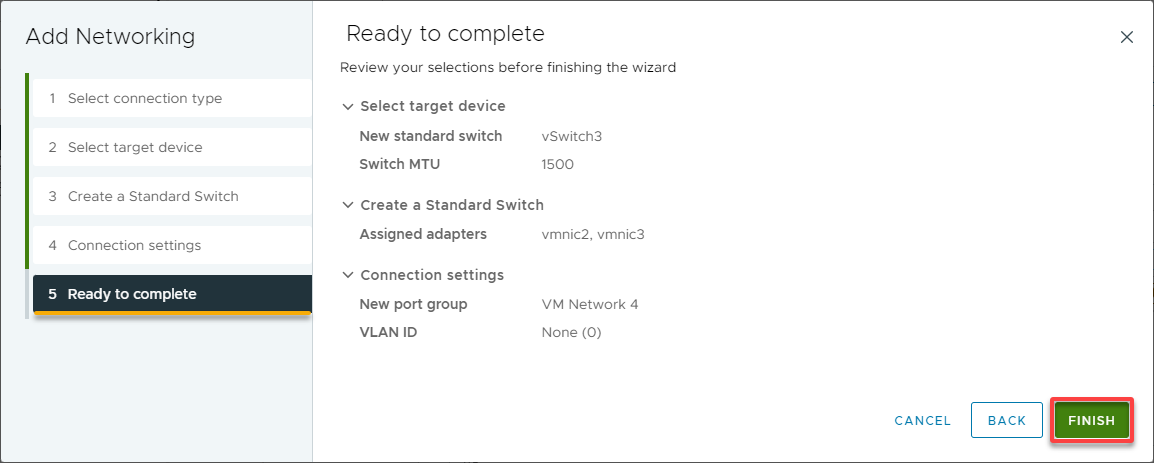
Zuweisen von Netzwerkadaptern an VMs
Jetzt, da Sie erfolgreich den virtuellen Netzwerkadapter erstellt haben, ist es an der Zeit, virtuelle Netzwerkschnittstellen in Ihrer VM in der virtualisierten Umgebung zu konfigurieren und anzufügen. Dadurch kann es Netzwerkverbindungen herstellen, kommunizieren und Netzwerkdienste nutzen.
Nachdem Sie den Netzwerkadapter zugewiesen haben, müssen Sie möglicherweise Netzwerkeinstellungen im Gastbetriebssystem der VM konfigurieren, um eine ordnungsgemäße Netzwerkverbindung und Funktionalität sicherzustellen.
Um einem Netzwerkadapter eine VM in VMware vCenter Server zuzuweisen:
1. Klicken Sie im vCenter Server Inventar mit der rechten Maustaste auf die VM, der Sie einen Netzwerkadapter zuweisen möchten, und wählen Sie Einstellungen bearbeiten. Ein Fenster wird geöffnet, in dem Sie die Netzwerkeinstellungen Ihrer ausgewählten VM bearbeiten können (Schritt zwei).
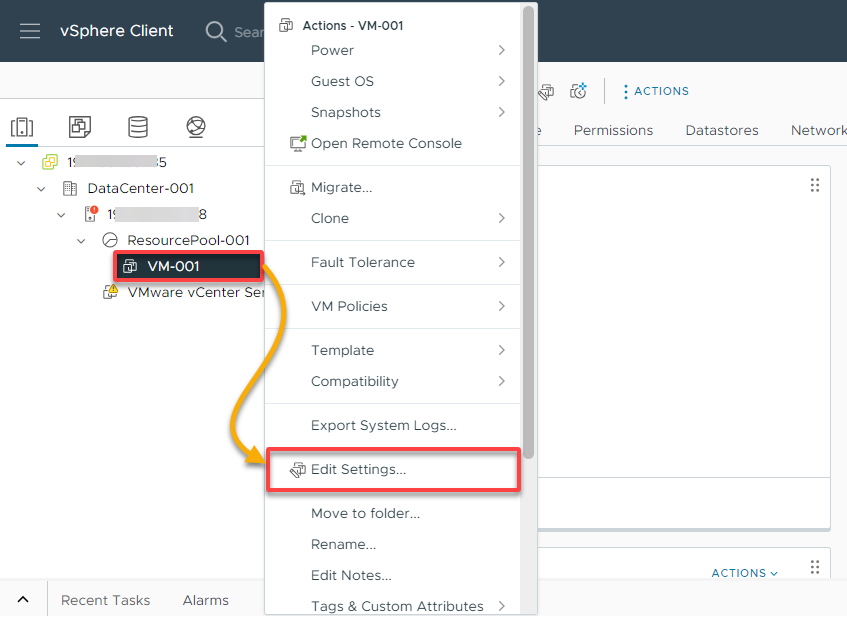
2. Klicken Sie anschließend auf Neues Gerät hinzufügen im Register Virtuelle Hardware und wählen Sie Netzwerkadapter aus dem Dropdown-Menü aus, um das Hinzufügen eines neuen Netzwerkadapters zu initiieren.
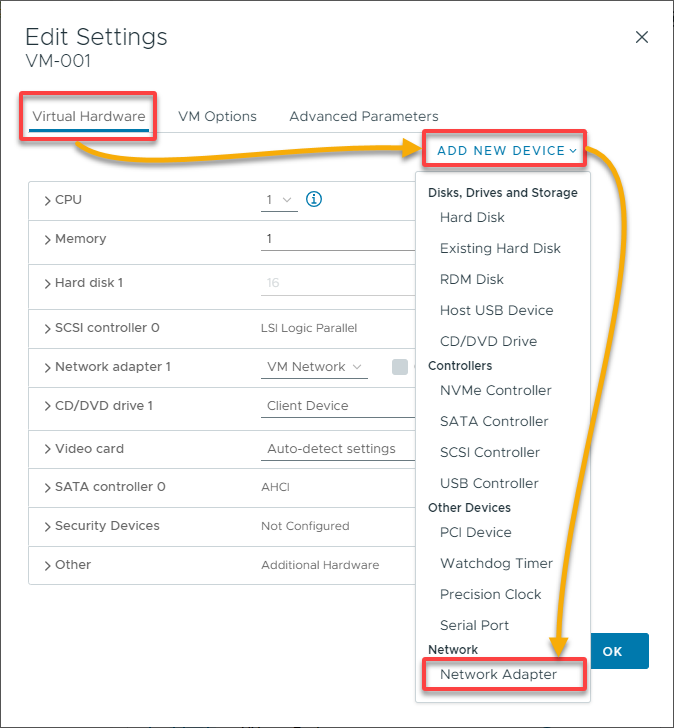
3. Klicken Sie auf das Dropdown-Menü neben Netzwerkadapter 1 und wählen Sie Durchsuchen, um Ihren gewünschten Netzwerkadapter zu suchen (Schritt vier).
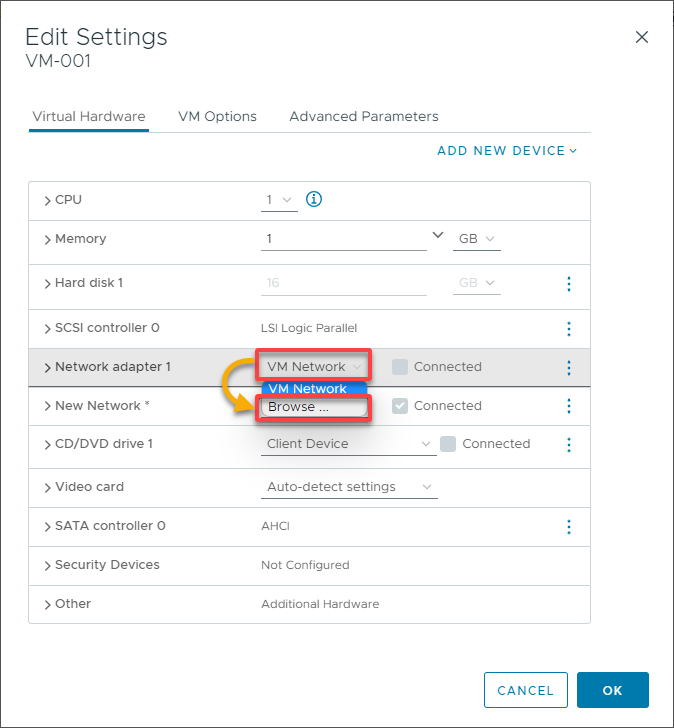
4. Wählen Sie nun Ihren gewünschten Netzwerkadapter zum Verbinden aus und klicken Sie auf OK.
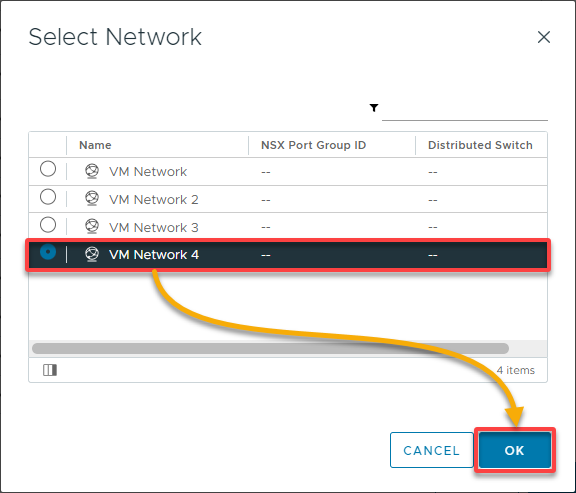
5. Klicken Sie abschließend auf OK, um die Änderungen zu speichern und die VM-Einstellungen zu verlassen.
Optional können Sie den Netzwerkadapter wie folgt anpassen:
- Status – Aktivieren Sie das Kontrollkästchen, um automatisch eine Verbindung zum Netzwerkadapter herzustellen, wenn Sie Ihre VM ausführen.
- Adaptertyp – Wählen Sie den Netzwerkadaptertyp aus dem Dropdown-Feld aus.
- MAC-Adresse – Wählen Sie aus dem Dropdown-Feld aus, wie die MAC-Adresse zugewiesen werden soll (z. B. Automatisch).
Nachdem der Netzwerkadapter zugewiesen wurde, verfügt Ihre VM basierend auf der Konfiguration des ausgewählten Netzwerks oder Portgruppe über Netzwerkverbindungen. Falls erforderlich, können Sie diese Schritte wiederholen, um Netzwerkadapter zur VM hinzuzufügen.

Abschluss
Im Verlauf dieses Tutorials haben Sie gelernt, wie Sie Funktionen nutzen können, die vom VMware vCenter Server bereitgestellt werden, um Ihre virtualisierte Infrastruktur zu verwalten. Durch effektives Management Ihrer VMs können Sie die Leistung Ihrer virtuellen Infrastruktur optimieren, Datensicherheit und -verfügbarkeit gewährleisten und den operativen Betrieb vereinfachen.
Warum erkunden Sie jetzt nicht andere Funktionen, die VMware anzubieten hat, wie z. B. VMware-Cloud-Lösungen? Nutzen Sie die Möglichkeit, Unternehmensanwendungen in großem Maßstab auszuführen, ohne komplexe Code- oder Konfigurationsänderungen vornehmen zu müssen!













